HTML中如何调整页面边距?margin使用教程
时间:2025-06-28 20:15:10 426浏览 收藏
珍惜时间,勤奋学习!今天给大家带来《HTML中如何调整页面边距?margin属性使用教程》,正文内容主要涉及到等等,如果你正在学习文章,或者是对文章有疑问,欢迎大家关注我!后面我会持续更新相关内容的,希望都能帮到正在学习的大家!
调整HTML页面边距主要通过CSS的margin属性实现,其可单独设置上、右、下、左四个方向的边距,如margin-top、margin-right、margin-bottom、margin-left;也可使用简写方式,如margin: 10px 20px 30px 40px按上、右、下、左顺序分别设置边距;同时可使用auto值实现元素水平居中,或使用负值调整元素位置;为避免浏览器默认样式差异,建议使用CSS Reset或Normalize,并推荐在容器元素而非body上设置边距;处理margin塌陷问题可通过添加border、padding,设置overflow、position、display或float等方式解决;选择margin用于控制元素间距离,padding则用于控制内容与边框间的距离,以实现更精确的布局控制。

调整HTML页面的边距主要通过CSS的margin属性来实现。它允许你控制元素周围的空间,从而影响页面的布局和外观。
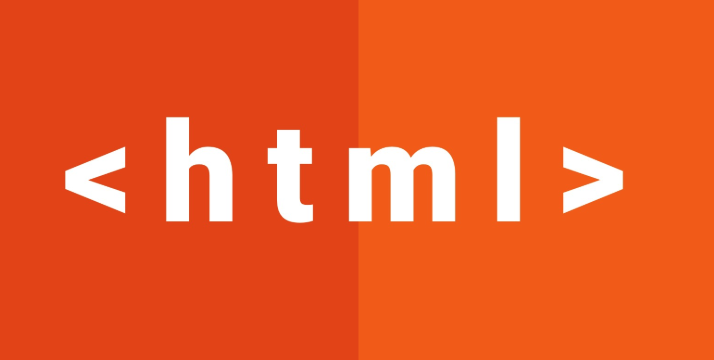
解决方案

margin属性可以应用于HTML中的任何元素,用于设置元素与其相邻元素之间的空间。你可以分别设置上、右、下、左四个方向的边距,也可以使用简写方式一次性设置所有方向的边距。

单独设置边距:
margin-top: 设置上边距。margin-right: 设置右边距。margin-bottom: 设置下边距。margin-left: 设置左边距。
例如:
<div style="max-width:100%"> 这段文字距离上方20像素,距离左侧30像素。 </div>
简写方式:
margin: value;设置所有四个方向的边距为相同的值。margin: value1 value2;value1设置上、下边距,value2设置左、右边距。margin: value1 value2 value3;value1设置上边距,value2设置左、右边距,value3设置下边距。margin: value1 value2 value3 value4;按上、右、下、左的顺序分别设置边距。
例如:
<div style="margin: 10px 20px 30px 40px;"> 这段文字的边距分别是:上10px,右20px,下30px,左40px。 </div>
auto值:margin属性的一个特殊值是auto。当用于水平方向的边距(margin-left和margin-right)时,auto会自动将元素在其父元素中居中。这通常用于创建居中布局。<div style="width: 500px; margin: 0 auto;"> 这段文字会在父元素中水平居中。 </div>
负边距:
margin属性也可以接受负值。负边距会使元素与其他元素重叠,或者超出其父元素的边界。谨慎使用负边距,因为它可能会导致布局问题。<div style="margin-top: -10px;"> 这段文字会向上移动10像素,可能会与上方的元素重叠。 </div>
HTML页面边距设置的最佳实践是什么?
使用CSS Reset或Normalize: 不同的浏览器对HTML元素的默认样式可能有所不同,这会导致页面在不同浏览器上的显示效果不一致。使用CSS Reset或Normalize可以消除这些差异,确保页面在所有浏览器上都有一个统一的基础样式。例如,它们通常会重置
body元素的默认margin。避免直接在
body上设置边距: 虽然可以在body元素上设置边距,但这可能会导致一些意想不到的问题,例如滚动条的出现。建议将内容包裹在一个容器元素中,然后在这个容器元素上设置边距。考虑使用
padding:padding属性用于设置元素内容与其边框之间的空间。在某些情况下,使用padding可能比使用margin更合适,例如当你希望元素的内容距离边框有一定的距离,而不是元素本身距离其他元素有一定的距离时。
如何解决margin塌陷问题?
Margin塌陷(Margin collapsing)是指当两个垂直相邻的元素都设置了margin时,它们之间的margin不会叠加,而是取较大的那个值。这可能会导致布局出现问题。
父元素和第一个/最后一个子元素: 如果一个父元素没有
border、padding、inline content,那么它的第一个子元素的margin-top会和父元素的margin-top合并,最后一个子元素的margin-bottom会和父元素的margin-bottom合并。空元素: 如果一个空的块级元素没有
border、padding、inline content,那么它的margin-top和margin-bottom会合并。解决方案:
- 为父元素添加
border或padding: 即使是border: 1px solid transparent;或padding: 1px;也可以阻止margin塌陷。 - 为父元素设置
overflow: auto;或overflow: hidden;: 这会创建一个新的块级格式化上下文 (BFC),阻止margin塌陷。 - 使用
position: absolute;或position: fixed;: 绝对定位或固定定位的元素不会参与margin塌陷。 - 使用
display: inline-block;: 行内块元素也不会参与margin塌陷。 - 使用
float: left;或float: right;: 浮动元素也不会参与margin塌陷。
- 为父元素添加
margin和padding的区别是什么?应该如何选择?
Margin: 用于设置元素与相邻元素之间的空间,影响元素在页面上的位置。
Padding: 用于设置元素内容与其边框之间的空间,影响元素内部的布局。
如何选择:
- 如果需要控制元素与其他元素之间的距离,使用
margin。 - 如果需要控制元素内容与其边框之间的距离,使用
padding。 - 如果元素需要有背景色或边框,并且希望背景色或边框与内容之间有一定的距离,使用
padding。 - 在某些情况下,
margin和padding可以互换使用,但通常padding更适合控制元素内部的布局,而margin更适合控制元素外部的布局。
- 如果需要控制元素与其他元素之间的距离,使用
理解margin属性对于创建清晰、专业的HTML页面至关重要。掌握不同的用法和技巧,可以帮助你更好地控制页面的布局和外观。
理论要掌握,实操不能落!以上关于《HTML中如何调整页面边距?margin使用教程》的详细介绍,大家都掌握了吧!如果想要继续提升自己的能力,那么就来关注golang学习网公众号吧!
-
502 收藏
-
501 收藏
-
501 收藏
-
501 收藏
-
501 收藏
-
440 收藏
-
447 收藏
-
450 收藏
-
306 收藏
-
408 收藏
-
141 收藏
-
426 收藏
-
323 收藏
-
476 收藏
-
270 收藏
-
161 收藏
-
148 收藏
-

- 前端进阶之JavaScript设计模式
- 设计模式是开发人员在软件开发过程中面临一般问题时的解决方案,代表了最佳的实践。本课程的主打内容包括JS常见设计模式以及具体应用场景,打造一站式知识长龙服务,适合有JS基础的同学学习。
- 立即学习 543次学习
-

- GO语言核心编程课程
- 本课程采用真实案例,全面具体可落地,从理论到实践,一步一步将GO核心编程技术、编程思想、底层实现融会贯通,使学习者贴近时代脉搏,做IT互联网时代的弄潮儿。
- 立即学习 516次学习
-

- 简单聊聊mysql8与网络通信
- 如有问题加微信:Le-studyg;在课程中,我们将首先介绍MySQL8的新特性,包括性能优化、安全增强、新数据类型等,帮助学生快速熟悉MySQL8的最新功能。接着,我们将深入解析MySQL的网络通信机制,包括协议、连接管理、数据传输等,让
- 立即学习 500次学习
-

- JavaScript正则表达式基础与实战
- 在任何一门编程语言中,正则表达式,都是一项重要的知识,它提供了高效的字符串匹配与捕获机制,可以极大的简化程序设计。
- 立即学习 487次学习
-

- 从零制作响应式网站—Grid布局
- 本系列教程将展示从零制作一个假想的网络科技公司官网,分为导航,轮播,关于我们,成功案例,服务流程,团队介绍,数据部分,公司动态,底部信息等内容区块。网站整体采用CSSGrid布局,支持响应式,有流畅过渡和展现动画。
- 立即学习 485次学习
